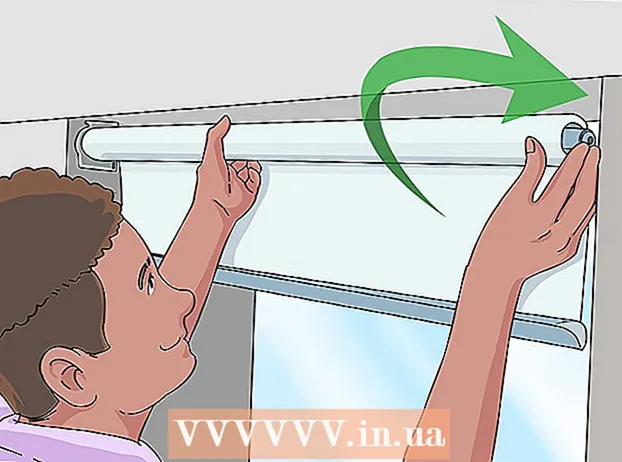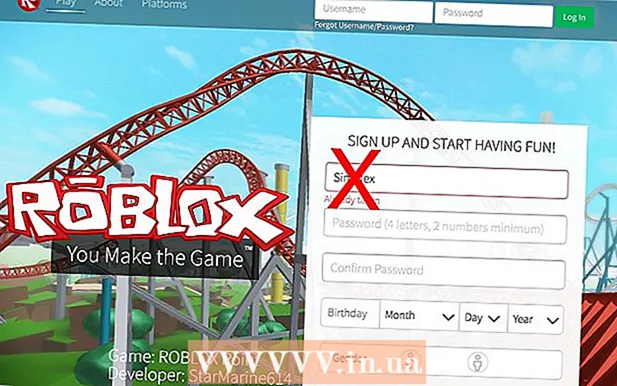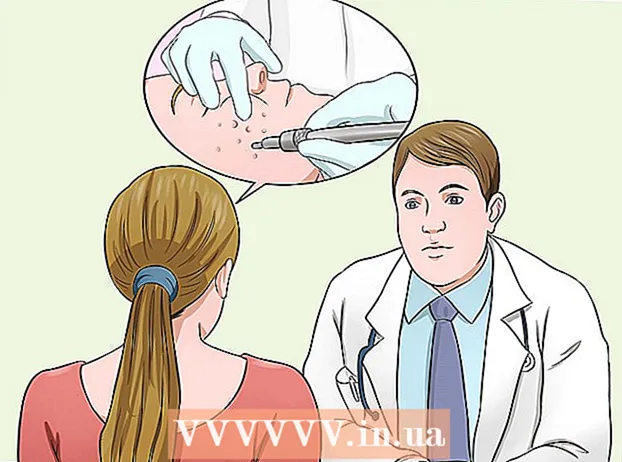작가:
Monica Porter
창조 날짜:
14 3 월 2021
업데이트 날짜:
1 칠월 2024

콘텐츠
이 위키 하우에서는 휴대폰을 삼성 TV에 연결하는 방법을 알려드립니다. 많은 미디어 스트리밍 응용 프로그램을 사용하여 스마트 TV에 콘텐츠를 투사 할 수 있습니다. Quick Connect 앱 또는 Smart View를 통해 Samsung Galaxy 및 기타 Android 휴대폰을 Samsung Smart TV에 쉽게 연결할 수 있습니다. Samsung Smart View는 iPhone 및 iPad 사용자 용 App Store에서도 사용할 수 있습니다.
단계
3 가지 방법 중 1 : 미디어 플레이어 애플리케이션에서 프로젝트
. 이 옵션에는 아이콘의 왼쪽 하단에 Wi-Fi 라디오가있는 TV 사진이 있습니다. 일반적으로 응용 프로그램의 오른쪽 상단에서 찾을 수 있습니다. 전화기가 범위 내의 장치 목록을 검색하고 표시합니다.

. 비디오 또는 음악이 TV에서 재생되기 시작합니다. 휴대 전화의 애플리케이션 조이스틱을 사용하여 TV에서 콘텐츠를 재생할 수 있습니다.- TV에서 미디어를 투사하는 동안 휴대폰에서 다른 응용 프로그램을 열고 웹을 탐색 할 수 있습니다.
3 가지 방법 중 2 : 삼성 갤럭시 화면을 TV로 투사
휴대폰과 삼성 TV를 동일한 네트워크에 연결하세요. 스마트 폰이 TV를 감지하려면 두 장치가 동일한 Wi-Fi 네트워크에 연결되어 있어야합니다. 삼성 TV와 스마트 폰을 설정하는 동안 둘 다 동일한 네트워크에 연결되어 있는지 확인해야합니다.
- 이를 위해 온라인에서 "삼성 TV를 Wi-Fi에 연결"및 "휴대폰에서 Wi-Fi에 연결"하는 방법을 찾을 수 있습니다.

두 손가락으로 화면 상단에서 아래로 스 와이프합니다. 알림 표시 줄이 나타납니다. 빠른 액세스 아이콘을 보려면 아래로 두 번 스 와이프하거나 두 손가락으로 아래로 스 와이프 할 수 있습니다.- iPhone 및 iPad 사용자는 "iPhone 또는 iPad에서 Smart View 사용 방법"을 확인하여 App Store에서 Smart View 앱을 다운로드하고 Samsung Smart TV에 연결하는 과정을 배울 수 있습니다.

딸깍 하는 소리 빠른 연결 또는 Smart View. 이전 Android 버전을 실행하는 스마트 폰은 빠른 액세스 아이콘 아래에 "빠른 연결"또는 "휴대 전화 검색 및 주변 장치 검색"으로 표시 될 수 있습니다. 최신 Android 버전에서 Smart View는 빠른 액세스 아이콘에 있습니다. 앱에는 화살표로 연결된 두 개의 사각형 아이콘이 있습니다.- 빠른 액세스 아이콘 중에서 Smart View를 찾을 수없는 경우 왼쪽으로 쓸어 넘겨 더 많은 옵션을보십시오.
- 빠른 연결을 처음 사용할 때 응용 프로그램을 활성화하거나 업데이트하라는 메시지가 표시 될 수 있습니다.
딸깍 하는 소리 주변 장치 검색 (주변 장치 검색). 대부분의 스마트 폰에는 주변 장치를 자동으로 검색하는 기능이 있습니다. 주변 기기 목록이 보이지 않으면 주변 장치 검색.
Smart TV Samsung을 탭합니다. 휴대 전화가 주변 기기를 찾으면 표시되는 목록에서 삼성 스마트 TV를 탭하세요. 따라서 전화 화면이 삼성 TV에 미러링됩니다. 광고
3 가지 방법 중 3 : 전화기를 원격 제어로 사용
삼성 휴대폰과 TV를 동일한 네트워크에 연결하세요. 스마트 폰이 TV를 감지하려면 두 장치가 동일한 Wi-Fi 네트워크에 연결되어 있어야합니다. 삼성 TV와 스마트 폰을 설정하는 동안 둘 다 동일한 네트워크에 연결되어 있는지 확인해야합니다.
- 이를 위해 온라인에서 "삼성 TV를 Wi-Fi에 연결"및 "휴대폰에서 Wi-Fi에 연결"하는 방법을 찾을 수 있습니다.
Samsung Smart View 앱을 다운로드하세요. Samsung Smart View 앱에는 TV 이미지와 그 아래에 Wi-Fi 신호가있는 빨간색, 흰색, 파란색 아이콘이 있습니다. 아래 단계에 따라 Google Play Store에서 Samsung Smart View 앱을 다운로드하세요.
- 열다 구글 플레이 스토어.
- 수입 삼성 스마트 뷰 화면 상단의 검색 창.
- 딸깍 하는 소리 삼성 스마트 뷰.
- 딸깍 하는 소리 설치 (설정) Samsung Smart View 웹 사이트에서
Samsung Smart View 앱을 엽니 다. Samsung Smart View 앱을 설치 한 후 Google Play 스토어에서 "열기"를 클릭하거나 홈 화면 / 앱 서랍에서 Samsung Smart View 아이콘을 탭하여 열 수 있습니다.
Smart TV Samsung을 탭합니다. 앱을 처음 열면 동일한 Wi-Fi 네트워크에있는 삼성 스마트 TV 목록이 나타납니다. 연결하려는 TV를 탭합니다.
- 딸깍 하는 소리 허용하다 (허용) Samsung Smart View 앱이 휴대폰의 사진 및 동영상에 액세스 할 수 있도록 허용하라는 메시지가 표시되면 Samsung Smart View 앱을 사용하여 동영상과 사진을 TV에 투사 할 수 있습니다.
고르다 허용하다 TV에. TV에 메시지가 표시되면 리모컨을 사용하여 허용하다 TV를 Smart View 애플리케이션에 연결할 수 있습니다.
리모컨의 아이콘을 클릭하십시오. 이 TV 리모컨 아이콘 옵션은 Smart View 앱의 오른쪽 하단에 있습니다. 리모컨이 전화기 화면에 나타나고이를 사용하여 TV를 제어 할 수 있습니다.
- Smart View 앱을 사용하여 이미 TV에 설치된 앱을 실행할 수도 있습니다.